Impresión desde dispositivo de memoria USB
Es posible imprimir datos directamente desde un dispositivo de memoria USB si lo inserta en el equipo y selecciona las imágenes que desee en la pantalla táctil. No necesita conectar el equipo al ordenador para imprimir imágenes.
Esta función está disponible únicamente cuando la opción Usar Impresión dispositivo en Opciones del dispositivo de memoria está ajustada en ‘On’. Para obtener más información, consulte Otras opciones de sistema.
|
IMPORTANTE
|
|
Los sistemas de archivos admitidos en un dispositivo de memoria USB son FAT16 y FAT32.
El tamaño máximo admitido en el dispositivo de memoria USB se indica a continuación:
FAT32: 8 GB
FAT16: 2 GB
No se admiten dispositivos de memoria USB con función de seguridad o lectores de tarjetas.
No se admiten dispositivos de memoria USB con cable prolongador.
No se admiten dispositivos de memoria USB conectados a un concentrador USB (excepto en la Interfaz de 3 Puertos USB A1 opcional).
No se admiten dispositivos de memoria USB no compatibles con las especificaciones USB.
|
|
NOTA
|
|
Sólo puede imprimir datos de una carpeta cada vez.
No es posible seleccionar datos de una carpeta de nivel inferior.
Los siguientes formatos de archivo son compatibles:
JPEG
TIFF
Son compatibles los archivos JPEG que se ajusten a lo que se indica a continuación:
DCF/Exif 2.21 o anterior/JFIF
Números de píxeles: de 160 × 120 a 7.040 × 10.200 píxeles (aproximadamente equivalen al tamaño A3 o 11" × 17" en 600 ppp)
Número de componentes: 3
Frecuencia de muestreo: 4:1:1 (16 × 16), 4:1:1 (32 × 8), 4:2:2 (16 × 8) o 4:4:4 (8 × 8)
Los archivos JPEG progresivos no son compatibles.
El formato de archivo TIFF compatible es TIFF Perfil F, un formato de archivo TIFF en blanco y negro que se utiliza para I-faxes.
Las imágenes que desee imprimir se rotan automáticamente para que se ajusten al tamaño de papel seleccionado en caso de ser necesario. Sin embargo, no se pueden rotar imágenes TIFF con una longitud de 8.192 píxeles o superior.
Puede ser que la impresión no se realice correctamente según los datos.
|
1
Introduzca el dispositivo de memoria USB que contenga el archivo de datos que quiera imprimir en el puerto USB situado a la izquierda o a la derecha del equipo.
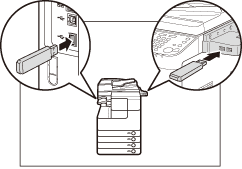
IMPORTANTE:
Los puertos USB situados en el lado derecho del equipo son opcionales (Interfaz de 3 puertos USB A1).
El puerto USB del lado izquierdo no está disponible cuando está conectada la opción anterior.
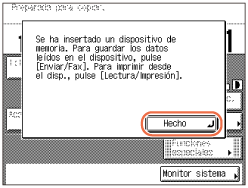
NOTA:
Si aparece la pantalla anterior, pulse [Hecho].
El mensaje que aparece puede variar dependiendo de las opciones establecidas en Opciones del dispositivo de memoria. (Otras opciones de sistema)
Si aparece alguno de los siguientes mensajes, siga las instrucciones de Funciones básicas para seguir los pasos necesarios:
<Introduzca el ID de departamento y la contraseña con las teclas numéricas.>
<Debe introducir una tarjeta de control.>
<Introduzca el ID de usuario y la contraseña.>
2
Pulse  (SCAN/PRINT) (Lectura/Impresión) → [Impr. disp. memoria].
(SCAN/PRINT) (Lectura/Impresión) → [Impr. disp. memoria].
 (SCAN/PRINT) (Lectura/Impresión) → [Impr. disp. memoria].
(SCAN/PRINT) (Lectura/Impresión) → [Impr. disp. memoria].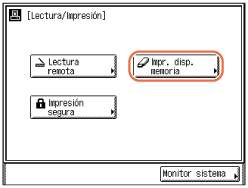
3
Seleccione el dispositivo de memoria USB que contiene los datos que quiera imprimir → [Baj.].
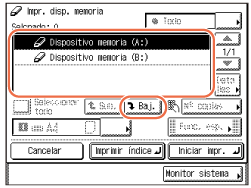
NOTA:
Puede imprimir un índice de todos los archivos del dispositivo de memoria USB seleccionado. Para obtener instrucciones sobre cómo imprimir un índice, consulte Impresión del índice.
4
Seleccione la carpeta que contiene los datos que quiera imprimir → [Baj.].
Si selecciona datos guardados fuera de la carpeta, vaya al paso 5.
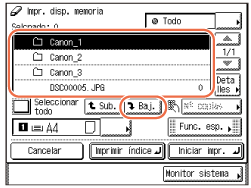
NOTA:
Puede seleccionar los datos que desee ordenándolos por fecha o por extensión. Para obtener instrucciones sobre cómo ordenar datos por fecha, consulte Selección de archivos por fecha. Para obtener instrucciones sobre cómo ordenar datos por extensión, consulte Selección de archivos por extensión.
5
Seleccione los datos que quiera imprimir.
Puede seleccionar varios archivos de la misma carpeta al mismo tiempo.
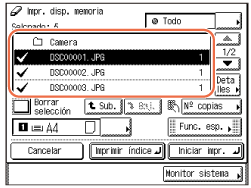
NOTA:
Sólo puede seleccionar datos de una carpeta cada vez.
Si quiere consultar la información detallada de los datos, pulse [Detalles].
6
Especifique el origen de papel y el número de impresiones que desee.
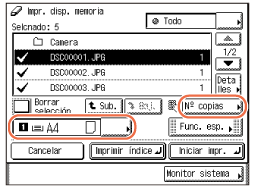
 : Pulse
: Pulse  y seleccione el origen de papel que desee.
y seleccione el origen de papel que desee.NOTA:
El tamaño de imagen se ajusta automáticamente para ajustarse el tamaño de papel seleccionado. Si el tamaño de imagen excede el tamaño del papel seleccionado, solo se imprimirá la parte que encaje en el papel.
|
|
[Nº copias]:
|
Especifique el número de copias pulsando [-] o [+], o usando
 - -  (teclas numéricas). Puede especificar el número de forma individual. (teclas numéricas). Puede especificar el número de forma individual. |
7
Si desea configurar las opciones adicionales, pulse [Func. esp.].
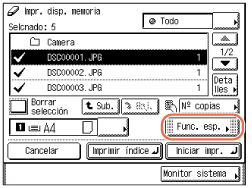
En caso contrario, vaya al paso 9.
NOTA:
Las siguientes opciones sólo se aplican a archivos JPEG. Si los datos seleccionados contienen archivos TIFF, estas opciones no se aplicarán a los archivos TIFF.
8
Seleccione las opciones que desee para las copias.
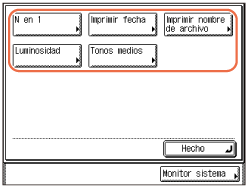
|
|
[N en 1]:
|
Seleccione [2 en 1] o [4 en 1] para reducir dos o cuatro imágenes en una sola hoja.
|
NOTA:
El número de copias está limitado a una.
Sólo se pueden imprimir datos JPEG. Si los archivos seleccionados contienen archivos TIFF, sólo se imprimirán los archivos JPEG.
El tamaño de impresión se ajusta automáticamente para ocupar una hoja de papel.
No se puede especificar el orden del diseño.
Se deja un espacio en blanco para imprimir la fecha y el nombre del archivo debajo de la imagen impresa incluso si [Imprimir fecha] o [Imprimir nombre de archivo] están ajustados en [Off].
|
|
[Imprimir fecha]:
|
Seleccione si desea imprimir o no la fecha de creación en la imagen impresa.
|
|
[Imprimir nombre de archivo]:
|
Seleccione si desea imprimir o no el nombre de archivo en la imagen impresa.
|
NOTA:
Solo pueden imprimirse las fechas y los nombres de archivo de los archivos JPEG.
El nombre del archivo imprimible puede tener hasta 20 caracteres.
Si decide imprimir un índice, la fecha y los nombres de archivo se imprimen automáticamente. Para obtener instrucciones sobre cómo imprimir un índice, consulte Impresión del índice.
|
|
[Luminosidad]:
|
Ajuste la luminosidad según sus necesidades.
|
|
[Tonos medios]:
|
Seleccione [Difusión de error] o [Gradación] para optimizar la imagen para su impresión.
|
NOTA:
Las opciones [Luminosidad] y [Tonos medios] se aplican únicamente a los archivos JPEG.
El ajuste predeterminado para la opción [Tonos medios] es [Difusión de error].
9
Pulse [Iniciar impr.].
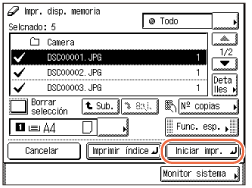
Si quiere cancelar el trabajo, pulse [Cancelar] o  (Detener) mientras se muestra la pantalla emergente.
(Detener) mientras se muestra la pantalla emergente.
 (Detener) mientras se muestra la pantalla emergente.
(Detener) mientras se muestra la pantalla emergente.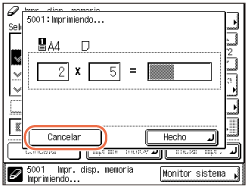
NOTA:
Para obtener instrucciones sobre cómo comprobar el registro de trabajos de impresión, consulte Comprobación del registro de impresión.
10
Una vez finalizada la impresión, extraiga el dispositivo de memoria USB del puerto USB.
IMPORTANTE:
No extraiga el dispositivo de memoria USB mientras parpadea el indicador Procesando/Datos. El indicador parpadea para indicar que el equipo está accediendo a los datos de la memoria. Los datos podrían dañarse si extrae el dispositivo de memoria USB en este momento.
Impresión del índice
Puede imprimir un índice de los datos guardados en un dispositivo de memoria USB.
|
NOTA
|
|
Esta función sólo está disponible para archivos JPEG. Si la carpeta seleccionada contiene archivos TIFF, no se imprimirán.
La fecha de impresión y los nombres de archivo se imprimen automáticamente debajo de las imágenes.
|
1
Acceda a la pantalla de impresión para especificar los archivos que quiere imprimir.
Para obtener ayuda, consulte Impresión desde dispositivo de memoria USB.
2
Seleccione la carpeta que contiene los archivos para los que quiere imprimir el índice.
Si quiere seleccionar una carpeta, pulse la carpeta → [Baj.].
3
Pulse [Imprimir índice] → [Sí].
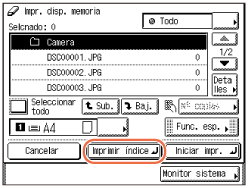
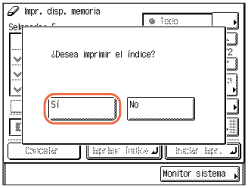
Una vez finalizada la impresión, extraiga el dispositivo de memoria USB del puerto USB.
IMPORTANTE:
No extraiga el dispositivo de memoria USB mientras parpadea el indicador Procesando/Datos. El indicador parpadea para indicar que el equipo está accediendo a los datos de la memoria. Los datos podrían dañarse si extrae el dispositivo de memoria USB en este momento.
Selección de todos los archivos de una carpeta
Puede imprimir al mismo tiempo todos los archivos guardados en una carpeta seleccionada. El número de copias se puede especificar para cada archivo por separado.
1
Acceda a la pantalla de impresión para especificar los archivos que quiere imprimir.
Para obtener ayuda, consulte Impresión desde dispositivo de memoria USB.
2
Seleccione la carpeta que contenga los archivos que quiere imprimir.
Si quiere seleccionar una carpeta, pulse la carpeta → [Baj.].
3
Pulse [Seleccionar todo].
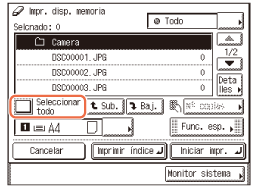
Para especificar el número de copias de archivos por separado, consulte Impresión desde dispositivo de memoria USB.
4
Pulse [Iniciar impr.].
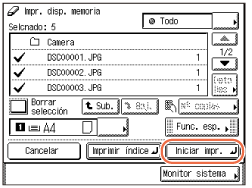
Una vez finalizada la impresión, extraiga el dispositivo de memoria USB del puerto USB.
IMPORTANTE:
No extraiga el dispositivo de memoria USB mientras parpadea el indicador Procesando/Datos. El indicador parpadea para indicar que el equipo está accediendo a los datos de la memoria. Los datos podrían dañarse si extrae el dispositivo de memoria USB en este momento.
Selección de archivos por fecha
Puede buscar archivos por fecha para seleccionar e imprimir únicamente los que desee. Esta función resulta especialmente útil si hay bastantes archivos en la carpeta o si los nombres de archivo dificultan la identificación de los archivos que busca.
1
Acceda a la pantalla de impresión para especificar los archivos que quiere imprimir.
Para obtener ayuda, consulte Impresión desde dispositivo de memoria USB.
2
Pulse  → [Fecha esp.].
→ [Fecha esp.].
 → [Fecha esp.].
→ [Fecha esp.].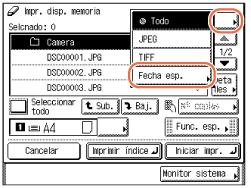
3
Seleccione la fecha inicial → [Siguiente].
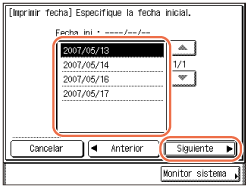
4
Seleccione la fecha final → [Siguiente].
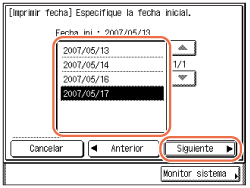
5
Seleccione los datos que quiera imprimir.
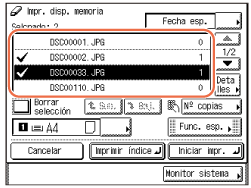
Para especificar el número de copias de archivos por separado, consulte Impresión desde dispositivo de memoria USB.
6
Pulse [Iniciar impr.].
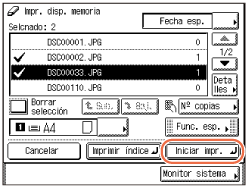
Una vez finalizada la impresión, extraiga el dispositivo de memoria USB del puerto USB.
IMPORTANTE:
No extraiga el dispositivo de memoria USB mientras parpadea el indicador Procesando/Datos. El indicador parpadea para indicar que el equipo está accediendo a los datos de la memoria. Los datos podrían dañarse si extrae el dispositivo de memoria USB en este momento.
Selección de archivos por extensión
Puede buscar archivos por formato para seleccionar e imprimir únicamente los que desee.
1
Acceda a la pantalla de impresión para especificar los archivos que quiere imprimir.
Para obtener ayuda, consulte los pasos 1 a 3 de Impresión desde dispositivo de memoria USB.
2
Seleccione una carpeta que contenga los archivos que quiere imprimir.
Si quiere seleccionar una carpeta, pulse la carpeta → [Baj.].
3
Pulse  → [JPEG] o [TIFF].
→ [JPEG] o [TIFF].
 → [JPEG] o [TIFF].
→ [JPEG] o [TIFF].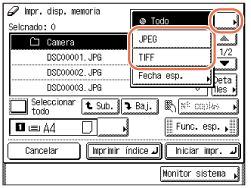
4
Seleccione los datos que quiera imprimir.
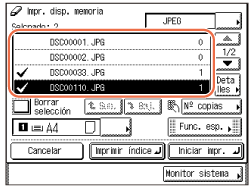
Para especificar el número de copias de archivos por separado, consulte el paso 6 de Impresión desde dispositivo de memoria USB.
5
Pulse [Iniciar impr.].
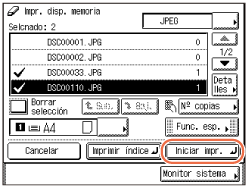
Una vez finalizada la impresión, extraiga el dispositivo de memoria USB del puerto USB.
IMPORTANTE:
No extraiga el dispositivo de memoria USB mientras parpadea el indicador Procesando/Datos. El indicador parpadea para alertar de que el equipo está accediendo a los datos del dispositivo de memoria USB. Los datos podrían dañarse si extrae el dispositivo de memoria USB en este momento.